Comment utiliser l'application Apple Health
Ce qu'il faut savoir
- Configurer l'application Santé: accédez à Profil de santé > Éditer, puis saisissez vos données.
- Trouver des applications à utiliser avec l'application Santé: accédez à Profil > Intimité > applications et sélectionnez une application pour afficher les données qu'elle peut partager.
Cet article explique comment configurer et utiliser l'application Apple Health pour suivre votre exercice, votre poids, gérer maladies chroniques, améliorer le sommeil ou faire d'autres activités liées à la santé sur un iPhone avec iOS 8 ou plus haut.
Comment configurer l'application Apple Health
Pour commencer à utiliser l'application Apple Health, ajoutez quelques données vous concernant à l'application. Pour ce faire, suivez ces étapes:
Ouvrez le Santé app et appuyez sur l'icône de profil dans le coin supérieur droit.
Robinet Détails sur la santé.
-
Robinet Éditer pour remplir les données sur cet écran.
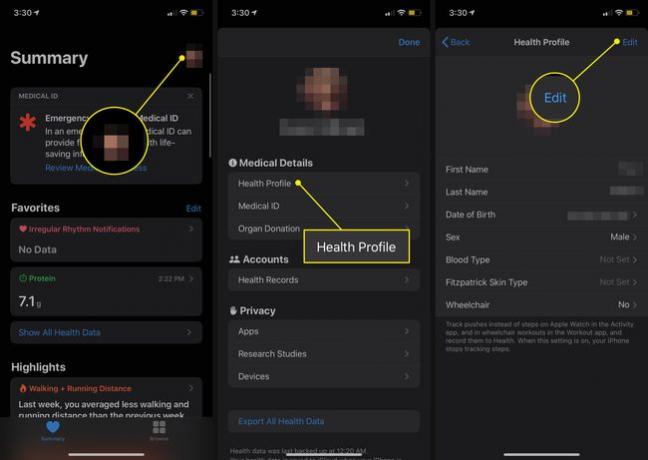
Lorsque vous avez terminé, appuyez sur Terminé.
Comment partager des données avec l'application Santé
Cela fait, vous devriez également voir si vous avez des applications qui peuvent partager des données avec l'application Santé. Pour ce faire, suivez ces étapes:
La plupart des sections d'applications Santé incluent des suggestions d'applications pouvant suivre les données couvertes dans cette section. Vous pouvez trouver des recommandations utiles au bas de l'écran Résumé ou en explorant toutes les options de Parcourir > Catégories de santé.
Sélectionnez l'icône de profil dans le coin supérieur droit.
Faites défiler jusqu'au Intimité rubrique et sélectionnez applications pour afficher les applications sur votre téléphone qui sont compatibles avec la santé. Appuyez sur l'un pour voir ses options.
-
L'écran suivant montre quelles données l'application peut envoyer à Santé et, pour les applications qui la prennent en charge, quelles données l'application peut lire à partir de Santé. Déplacez les curseurs sur activé/vert pour les options que vous souhaitez activer.

Si vous ne voyez pas de source de partage, ouvrez les paramètres sur l'application ou l'appareil respectif et activez les autorisations pour fournir des données à l'application Santé.
Utiliser la vue Résumé de la santé d'Apple
Lorsque vous ouvrez l'application Santé, la valeur par défaut est Sommaire onglet, divisé en deux sections principales: Favoris et Points forts.
La section Favoris affiche les données que vous avez marquées d'une étoile pour un accès rapide. La section Faits saillants résume les données d'activité récentes pour la journée en cours (et tous les jours, semaines, mois et années précédents pour lesquels vous disposez de données).
Les données exactes affichées ici dépendent des données que vous obtenez de diverses applications et appareils de santé. Les types courants de données répertoriés ici incluent:
- Des pas ont marché pour la journée.
- L'activité sonne depuis l'application Apple Watch Activity.
- Des volées d'escaliers sont montées.
- Minutes d'exercice.
- Minutes de pleine conscience passées à méditer.
- Données de fréquence cardiaque.
Pratiquement chaque partie de l'application Santé, et chaque type de données qui y sont suivies, dispose du même ensemble d'options pour afficher et tracer des données historiques. Ainsi, les fonctionnalités décrites dans cette section s'appliquent à l'ensemble de l'application dans tous les onglets.
Vous pouvez afficher plus de détails sur toutes les données affichées sur le Sommaire afficher en appuyant dessus. Les données de l'élément que vous avez tapé s'affichent sous forme de graphique et de nombres lorsque vous faites cela. Vous pouvez afficher toutes vos données pour cet élément qui sont stockées dans l'application par jour, semaine, mois ou année en appuyant sur le ré, W, M, ou Oui boutons en haut de l'écran.
Cet écran propose également d'autres options:
- Ajouter aux Favoris: Appuyez sur le Star pour marquer ces données comme favorites et les faire apparaître en haut de la Sommaire languette.
- Afficher toutes les données: appuyez dessus pour afficher toutes les données de cette catégorie stockées dans l'application et détailler comment et quand elles ont été enregistrées.
- Sources de données et accès: appuyez dessus pour voir toutes les applications et tous les appareils enregistrant les données utilisées pour obtenir ce total.
- Unités: si une donnée peut être affichée en plusieurs unités (par exemple, la distance de marche peut être affichée sous la forme milles ou kilomètres), appuyez dessus et faites votre choix.
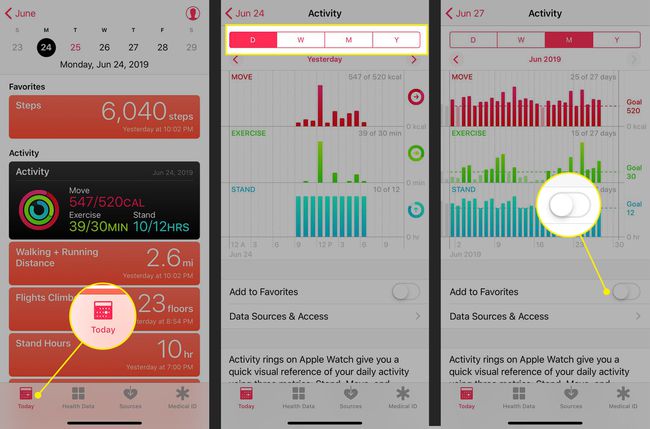
Besoin d'ajouter des données qui n'ont pas encore été suivies (comme un entraînement que vous avez oublié d'enregistrer, par exemple)? Depuis l'écran du type de données, appuyez sur Ajouter des données dans le coin supérieur droit et ajoutez la date, l'heure et les données, puis appuyez sur Ajouter.
Utiliser la vue de navigation Apple Health
Tandis que le Sommaire l'onglet suit votre activité, le Parcourir comprend un onglet de recherche et des informations sur la santé par Catégories de santé telles que l'activité, la pleine conscience, la nutrition et le sommeil.
Vous voulez suivre vos données de sommeil sans acheter d'accessoires matériels? La fonction Heure du coucher de l'application Horloge fournie avec l'iPhone peut vous aider. Consultez cet article d'Apple sur comment configurer et utiliser l'heure du coucher.
D'autres sections de Catégories de santé Piste:
- Mesures du corps: Cela inclut la taille, le poids et l'indice de masse corporelle.
- Suivi du cycle: Cet outil suit le cycle menstruel et les données associées. À partir de iOS 13, l'application Santé a une prise en charge intégrée pour cela, vous n'avez donc pas besoin d'applications supplémentaires.
- Vitales: Les signes vitaux suivis incluent la pression artérielle, la température corporelle, la glycémie et la fréquence cardiaque.
- Autre informations: Cette catégorie fourre-tout comprend la glycémie et des éléments tels que l'administration d'insuline et le taux d'alcoolémie, entre autres.
L'application Santé calcule votre indice de masse corporelle (IMC) pour vous. Allez à la section Mesures du corps et ajoutez votre taille et votre poids. Ensuite aller à Indice de masse corporelle et appuyez sur Ajouter des données. Votre IMC calculé est prédéfini. Pour l'enregistrer, appuyez sur Ajouter.
Les Dossiers de santé et Cœur Les sections de l'onglet Parcourir offrent les fonctionnalités suivantes:
- Dossiers de santé: Si votre médecin, hôpital ou autre prestataire de soins de santé utilise un système de dossier médical électronique (DSE) compatible avec le cadre Apple Healthkit, et si vous avez iOS 11.3 ou supérieur, connectez-vous ici et téléchargez votre dossier médical. Suivez les instructions à l'écran et connectez-vous à votre compte pour accéder à vos dossiers, le cas échéant. Consultez le site Web d'Apple pour voir si votre fournisseur de soins de santé le prend en charge.
- Cœur: obtenez des données sur votre fréquence cardiaque, votre électrocardiogramme (ECG), votre tension artérielle et d'autres données clés à partir d'un moniteur de fréquence cardiaque, d'une Apple Watch Series 4 ou d'un autre appareil. Pour en savoir plus sur l'obtention d'un ECG avec votre Apple Watch, lisez Comment utiliser un ECG Apple Watch.
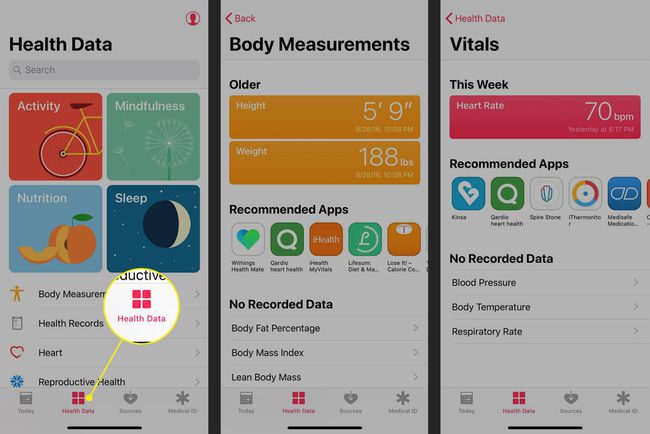
Gérer les sources de données de l'application Apple Health
Vous pouvez afficher toutes les applications et tous les appareils qui envoient des données à l'application Santé à partir de votre profil. En plus des applications et des appareils que vous utilisez actuellement, cela peut inclure tous les iPhones, montres Apple et autres appareils précédents qui ont déjà enregistré des données pour l'application.
Vous ne pouvez pas ajouter ou supprimer des sources de cette section de l'application. Au lieu de cela, vous pouvez rendre une application inactive ou supprimer des données d'un appareil en procédant comme suit:
Appuyez sur l'icône de profil et sélectionnez l'application dans Intimité > applications et déplacez la bascule vers le Désactivé position sur toutes les catégories pour empêcher l'accès.
Pour supprimer des données d'un appareil, sélectionnez-le dans Intimité > Dispositifs et appuyez sur Supprimer toutes les données de nom de l'appareil. Dans la fenêtre contextuelle, appuyez sur Effacer.
Pour supprimer le périphérique matériel, appuyez sur l'appareil, puis appuyez sur Supprimer toutes les données. Dans la fenêtre contextuelle, appuyez sur Effacer.
L'iPhone vous offre des contrôles spécifiques et puissants sur la confidentialité de vos données de santé grâce aux options de confidentialité intégrées à l'application Paramètres. Pour savoir comment utiliser ces fonctionnalités pour protéger vos données, lisez Comment protéger les informations privées stockées sur votre iPhone.
Utilisez l'identifiant médical de l'application Apple Health
Le dernier élément de l'application Apple Health est l'identifiant médical. Il s'agit de l'équivalent numérique des données médicales d'urgence que les premiers intervenants et autres peuvent utiliser dans des situations où vous ne pouvez pas fournir ces informations clés.
L'identification médicale est accessible depuis l'iPhone Écran d'appel d'urgence, donc si vous avez eu un accident, il est toujours accessible. Il fournit des données de base telles que votre nom, votre date de naissance, les contacts d'urgence, les conditions médicales, les allergies, etc.
Comment sauvegarder les données de l'application Santé
Il est important de sauvegarder vos données de santé. Après tout, si vous suivez votre activité physique, votre poids, votre glycémie ou d'autres données de santé depuis années, vous ne voulez pas perdre ces données lorsque vous effectuez une mise à niveau vers un nouvel iPhone ou restaurez votre iPhone à partir de sauvegarde.
Vous pouvez sauvegarder automatiquement vos données de santé sur iCloud. Pour ce faire, suivez ces étapes:
Appuyez sur le Paramètres application pour l'ouvrir.
Appuyez sur votre nom en haut de l'écran.
Robinet iCloud.
-
Bouge le Santé curseur sur marche/vert.
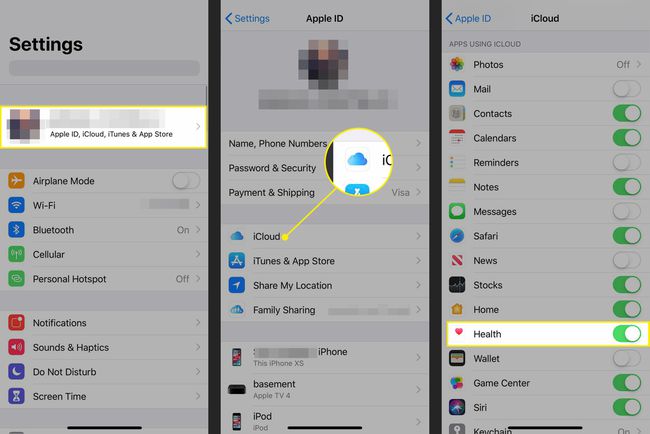
Apple crypte vos données de santé pendant la sauvegarde et le transit vers iCloud. Si la sauvegarde de données sensibles dans le cloud vous met mal à l'aise, sauvegardez vos données sur un ordinateur. En savoir plus en lisant Comment sauvegarder votre iPhone.
